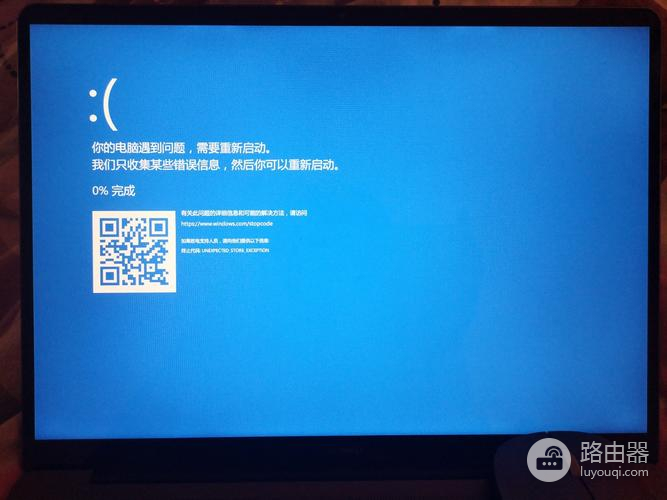系统重做蓝屏解决教程
本站给大家带来系统重做蓝屏解决教程的使用教程,细致讲解使用的每一个步骤,让你轻松掌握使用技巧,如果还有不会的朋友,也可以收藏这篇文章,下次需要的时候点击查看。
如果系统遇到蓝屏错误并需要重做系统,可以按照以下步骤进行操作:
推荐小伙伴们下载:快快蓝屏修复助手(点击即可下载)<<<<。一键检测,快速修复各种Windows系统电脑蓝屏问题!
1. 备份重要数据:在重做系统之前,请务必备份您的重要数据。可以将文件复制到外部存储设备或使用云存储服务进行备份。
2. 准备安装媒体:获取系统安装媒体,例如操作系统的安装光盘或USB驱动器。可以从官方网站下载系统安装镜像,并使用相应的工具将其写入USB驱动器。
3. 启动系统:将安装媒体插入计算机,并重新启动计算机。确保计算机在启动时从安装媒体中引导。
4. 安装系统:按照安装向导的指示进行操作。根据需要选择适当的语言、区域设置和系统版本。进入安装程序后,选择"安装"选项,并按照屏幕上的指示继续进行安装。
5. 格式化磁盘:在安装过程中,将被要求选择要安装操作系统的磁盘。如果希望完全重做系统并清除所有数据,请选择格式化磁盘选项。请注意,这将删除磁盘上的所有数据,请确保已经备份了重要数据。
6. 完成安装:完成磁盘格式化后,安装程序将继续安装操作系统。按照屏幕上的指示进行操作,包括设置用户名、密码和其他系统设置。
7. 更新和恢复数据:在系统安装完毕后,立即进行系统更新以确保安全性和稳定性。根据之前的备份恢复您的重要数据。